ファイル管理はLinux管理の重要な側面であるため、Linuxエコシステムの下でユーザーまたはシステムファイルを操作する際のハードルを軽減するためのいくつかの秘訣を学ぶことは常に歓迎されます。
これらのトリックの1つは、ファイルの表示方法を選択することです。グラフィカルファイルリーダーを選択し、コンピューターのタッチパッドまたはマウスを使用して1つのファイルから別のファイルに移動/ナビゲートする代わりに、コマンドライン環境にとどまり、比較したい2つのファイルのプレビューを並べて表示することを選択できます。 。
問題の説明
このチュートリアル記事では、Linuxターミナル環境で並べて表示する2つのテキストファイルを作成する必要があります。
$ sudo nano file_1.txt $ sudo nano file_2.txt
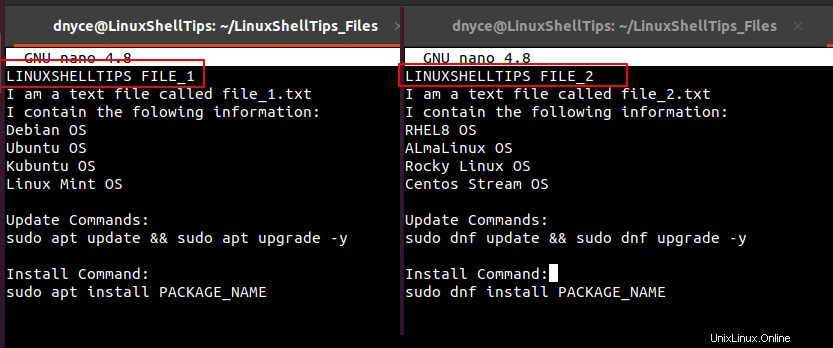
Linuxターミナルから表示する2つのサンプルファイルができたので、必要なLinuxコマンド/ユーティリティの確認を開始できます。
1。 prコマンドの使用
pr コマンドはGNUCoreutilsの一部です したがって、パッケージはほとんどすべてのLinuxオペレーティングシステムディストリビューションに含まれています。このコマンドは、主にテキストファイルのページ付けに適用できます。ただし、オプションでファイルを並べて表示するために使用できるほど広範囲に渡っています。
pr コマンドの構文は次のとおりです。
$ pr [option]… [file1]…[file2]
[option] コマンド構文の一部には、-mが含まれています ファイルを並列および-tでマージおよび印刷する場合 ページネーションを省略します。 prを使用して2つのファイルを表示できます 次の方法でコマンドを実行します:
$ pr -m -t file_1.txt file_2.txt
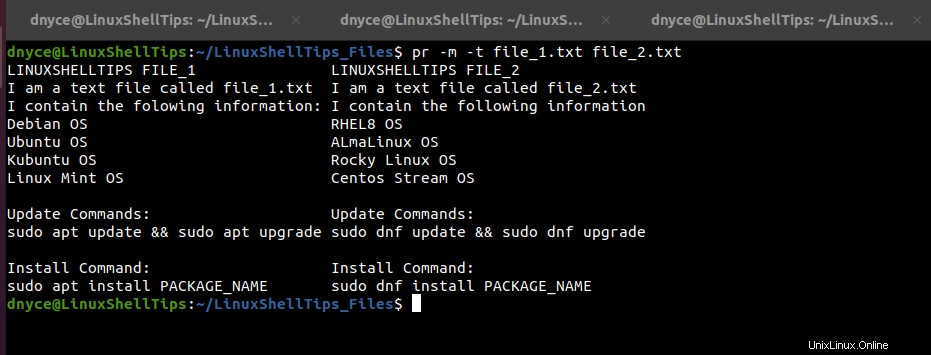
ページ幅を広げてファイルのビューを区別できるようにするには、-wを使用します オプションで値を指定します。
$ pr -m -t -w 120 file_1.txt file_2.txt
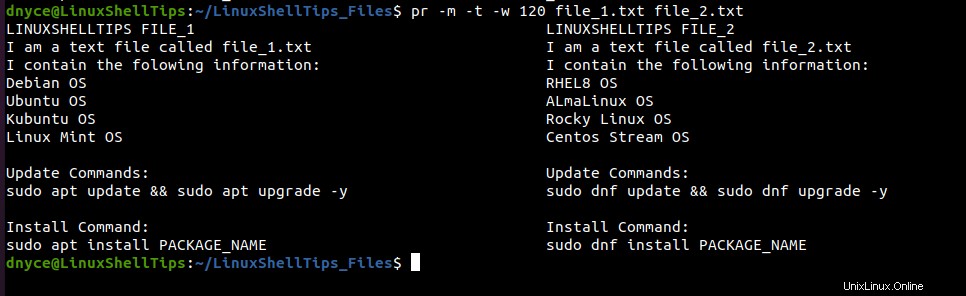
2。 sdiffコマンドの使用
sdiff コマンドは主に、違いを表示する目的で2つのファイルを比較するために使用されます。 Diffutilsのメンバーです パッケージは、2つのファイルを並べて表示するための理想的な候補になります。
sdiff コマンドの構文は次のとおりです。
$ sdiff [option]… [file1]…[file2]
2つのファイルは次の方法で表示できます。
$ sdiff file_1.txt file_2.txt
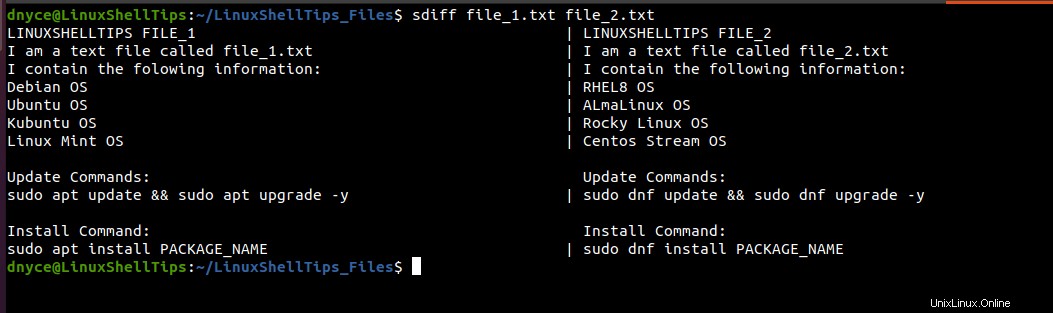
縦棒(|) 一致しない両方のファイルの行を示します。たとえば、コマンドの更新:という行 は両方のファイルで一致するため、垂直バーがありません(|) 。
3。貼り付けコマンドの使用
貼り付け commandはGNUutilsパッケージのメンバーであり、ほとんどすべてのLinuxオペレーティングシステムディストリビューションで利用できるようにします。並列ビューを作成することにより、2つのファイルをマージします。
貼り付け コマンドの一般的な構文は次のとおりです。
$ paste [option]… [file1]… [file2]…
貼り付けを使用した2つのファイルの表示 コマンドは次のとおりです:
$ paste file_1.txt file_2.txt
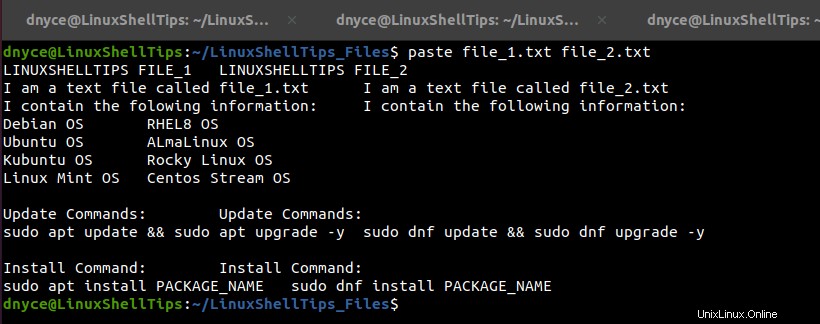
貼り付けからの出力 コマンドはフォーマットされていないため、明確性に欠けています。この問題を修正するには、列を使用する必要があります bsdmainutilsからのコマンド パッケージ。
ほとんどすべてのLinuxOSディストリビューションで利用できるはずです。 貼り付けをパイプ処理すると、新しいコマンドは次のようになります。 列へのコマンド コマンド:
$ paste file_1.txt file_2.txt | column -t -s $'\t'
-t および-s 列のオプション コマンドは、列を作成し、区切り文字のタブ文字を適切に指定するためのものです。
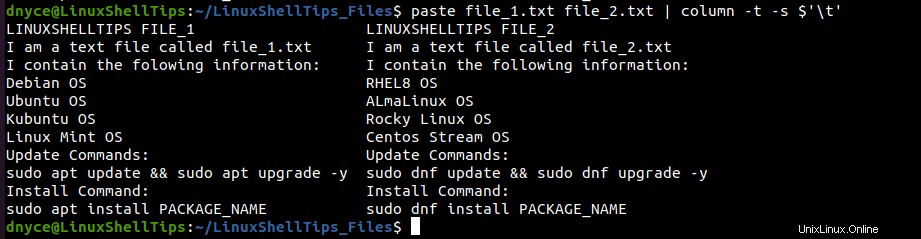
これで、Linuxターミナルで2つのファイルを自信を持って並べて表示または比較できます。